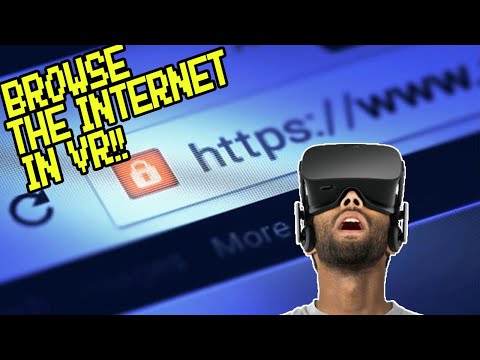Baigėsi gero FTP kliento paieškos ir skaitymo meniu puslapiai, kurie bando išsiaiškinti, kaip šuolis lydusis saugiklis darbai - įdiegiant nuotolinius aplankus Ubuntu šiandien yra vėjas.
Pastaba: šis metodas buvo išbandytas Ubuntu 10.04, bet turėtų veikti taip pat ir Ubuntu 8.04 ar naujesnėse versijose. Jei naudojate senesnes "Ubuntu" versijas, žr. Šį straipsnį.

Pradėkite spustelėdami Vietos> Prisijungimas prie serverio.

Mūsų atveju mes ketiname prisijungti prie kito "Ubuntu" įrenginio per SSH, kad užtikrintume, kad duomenys būtų saugiai perkelti. Mes tiesiogiai naudosime šio įrenginio IP adresą, tačiau taip pat veikia ir hosto pavadinimas, pvz., Www.howtogeek.com.
Serverio pridėjimas prie žymių yra neprivalomas, bet tai malonu, jei jūs ketinate daug pasiekti šį serverį, nes jis bus rodomas Vietų meniu ir failų naršyklės žymių skiltyje.




Nuorodą į įdiegtą nuotolinį šaltinį rasite ~ /.gvfs / (kur ~ yra jūsų namų aplanko spartusis klavišas, ty / home /
Norėdami ten patekti, atidarykite terminalo langą ("Applications> Accessories> Terminal") ir terminalo lange įveskite toliau nurodytus parametrus.
cd ~/.gvfs/
Įeikite į ls leis jums pamatyti visus įdiegtus nuotolinius šaltinius. Galite pastebėti, kad skirtuko užbaigimas jums labai padės (įveskite pirmuosius keletą raktų nuorodos, tada paspauskite skirtuką, o likusi dalis bus automatiškai baigta).